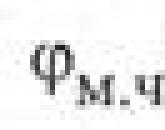Сбрасывается звонок в скайпе, как решить проблему. Что делать, если Skype зависает при звонке? Устаревшая версия программы
Многим пользователям сети трудно представить свою жизнь без Skype, удобного и простого приложения для общения. Это одна из старейших программ такого рода, поэтому о ней известно практически всем. Но, как и у любой другой утилиты, у нее бывают сбои в работе. Причем, связаны они могут быть как непосредственно со Skype, так и с другими причинами. Как же поступить, если скайп зависает при звонке?
Первые шаги
Если Skype зависает, то для начала следует открыть диспетчер задач. Делается это следующим образом:
- правой мышью щелкаем на пустом месте в трее и выбираем Запустить ;
- переходим на вкладку Процессы;
- находим название Skype и смотрим на состояние (обычно оно звучит как «Не отвечает»);
- выделяем его, нажимаем кнопку Завершить процесс;
- запускаем программу заново.
Обычно перечисленных действий достаточно, чтобы перезапустить Skype, когда он «завис». Но причина может быть гораздо серьезней. Из-за этого при последующем запуске программы она может вновь перестать работать. Тогда переходим на следующий этап.
Как решить проблему
Одной из причин, почему скайп вылетает при звонке, является большое количество временных папок и файлов в директории программы, которые «засоряют» ее. Для того чтобы исправить ситуацию, можно попробовать очистить AppData. Для этого выполняем следующее:
- переходим в Компьютер-Диск С;
- выбираем Documents and Settings – Имя пользователя;
- заходим в папку AppData;
- нажимаем на Roaming;
- находим и удаляем папку Skype.
Совет. AppData является скрытой папкой. Поэтому перед тем, как приступить к удалению ненужных файлов, активируйте отображение скрытых папок.
После проделанных действий перезагрузите компьютер и попробуйте заново запустить Skype. Чаще всего проблема исчезает, и то, почему скайп вылетает при звонке, перестает волновать пользователя. Для того чтобы каждый раз не выполнять подобные действия вручную, можно применять специальные утилиты, автоматически освобождающие компьютер или другое устройство от «мусора», накапливающегося при использовании различных программ, в том числе и Skype. К примеру, среди бесплатных приложений подобного рода, можно отметить .
 Если же проблема не устранена, то можно попробовать сбросить настройки программы. Делается это так:
Если же проблема не устранена, то можно попробовать сбросить настройки программы. Делается это так:
- закрываем программу, даже если она работает в фоновом режиме;
- нажимаем сочетание Win+R, чтобы открылась команда Выполнить;
- вводим %appdata%;
- наводим курсор на папку Skype;
- жмем команду Переименовать и задаем имя Old_Skype.
Кроме того, если проблема возникла после установки новой версии, всегда можно вернуться к , когда она работала нормально. Часто причина кроется в том, что новый Skype сильнее загружает систему, чем предшествующая версия. Если устройство недостаточно мощное, то возможно возникновение ошибки при осуществлении видео звонков с помощью программы.
 Среди кардинальных вариантов решения проблемы – полная переустановка приложения. Только перед этим не забудьте удалить ее через Программы и компоненты (но не удалением ярлыка с рабочего стола). Кроме того, не забудьте проверить компьютер на вирусы актуальной версией антивируса.
Среди кардинальных вариантов решения проблемы – полная переустановка приложения. Только перед этим не забудьте удалить ее через Программы и компоненты (но не удалением ярлыка с рабочего стола). Кроме того, не забудьте проверить компьютер на вирусы актуальной версией антивируса.
Как видим, причин, почему Skype зависает при звонке, может быть достаточно много. Среди них может быть как низкая скорость интернета, так и ошибки в самой программе. Поэтому перед тем, как приступать к устранению ошибки, желательно проанализировать, почему это происходит. В некоторых случаях достаточно закрыть и перезапустить программу, в других понадобятся более сложные манипуляции. Но в любой ситуации проблема обычно легко решается даже в домашних условиях непрофессионалами в IT-сфере.
Одной из самых популярных программ для связи является Skype. В этой программе можно отправлять сообщения, делать звонки в любую точку земного шара и устраивать рабочие конференции. Но что делать, если скайп начал сбрасывать звонки?
Причины проблем в скайпе
При открытии официального сайта Skype вы сможете увидеть, сколько всего полезного и нужного может предоставить вам одна программа. Также вы наткнетесь на такую фразу:
Однако нередко пользователи могут столкнуться с проблемой, которая затрудняет работу программы или вовсе лишает возможности использования скайпа. Одна из таких проблем – это когда скайп сбрасывает звонок.
Для начала важно определить причину, по которой может возникать такая ошибка:
- устаревшая версия программы;
- технические работы;
- проблема с микрофоном;
- плохая скорость соединения;
- вирусы.
Попробуем теперь разобраться, что же делать, если вызов сбрасывается.
Устаревшая версия программы
Многие люди не придают значения новым обновлениям программы. Однако зачастую возникающие ошибки, проблемы в работе и многое другое решается именно обновлением программы до самой последней версии.
Чтобы скайп самостоятельно обновлялся до последней версии, необходимо сделать несколько простых шагов.
- Зайдя под своим логином в программу, нажмите кнопку «инструменты».
- В открывшемся окне выберите «дополнительно», как указано на рисунке.
- Нажмите на «автоматическое обновление».
- Затем «включить автоматическое обновление».
- Не забудьте сохранить.

Теперь скайп будет самостоятельно обновляться и не позволит ошибкам влиять на работоспособность.
Если же версия у вас новейшая, но ошибка все еще сохраняется, перейдем к следующей причине.
Технические работы
Иногда бывает, что звонок сбрасывается при технических неполадках на самом сервере. Особенно если вы совершаете звонок не через программу, а прямо на сайте. Для того чтобы проверить, есть ли такая же проблема у других людей, можно воспользоваться сервисом: gruzit.net
Процесс проверки будет очень простым. Достаточно вставить ссылку в окошко, и он выдаст вам результат. Стоит заметить, что проверка может быть неточной. Так как сайт просматривает ссылку самостоятельно и ориентируется на количество запросов по сайту за последнее время. Если запросов было незначительное количество, он может не сообщить об ошибке.
Вот как выглядит сам сайт:

А вот результат, который он выдает:

Для того чтобы получить 100% информацию о текущих технических неполадках, необходимо обратиться в техподдержку на официальном сайте скайпа.
Проблемы в микрофоне
Самой распространенной причиной, по которой может сбрасываться звонок в скайпе, является проблема с микрофоном.
Для того чтобы проверить микрофон, достаточно сделать несколько простых вещей.
- Снова заходим в «инструменты», но на этот раз выбираем другой пункт меню – «настройки звука».
- В открывшемся окне «микрофон» – это то, что вам нужно.
- Попробуйте начать что-то говорить и посмотрите показатели.
- Если бегунок дает показания выше 5-6, то с микрофоном все в порядке.
Вот как это выглядит на практике:

В случае если микрофон показывает низкое значение, требуется замена. С новым микрофоном проблема со сбрасыванием звонка исчезнет.
СОВЕТ: если пока нет возможности купить новый микрофон, но есть необходимость в скайпе, вы можете попробовать еще при дозвоне до нужного абонента громко говорить. Таким образом, скайп сможет «услышать» ваш микрофон, а вы сможете поговорить.
Плохая скорость соединения
Еще одна из причин, почему при дозвоне может разъединяться связь. Это плохая скорость соединения. Почему такое может произойти и как проверить? Все очень просто.
Для начала необходимо выяснить, есть ли, действительно, проблема в вашем интернет-соединении.
- Выясните нормальную скорость, которая предусмотрена вашим тарифным планом. Это можно сделать, посмотрев на сайте вашего провайдера или же в контракте об услугах.
- Узнав скорость, вы можете воспользоваться сайтом: speedtest.net. На нем вы сможете проверить, какова скорость в режиме реального времени.
На сайте вы увидите вот такую кнопку:
- Нажимаете на кнопку «начать проверку» и получаете результат.
- Если скорость получения и скорость передачи значительно ниже, попробуйте перезагрузить роутер или модем и снова активируйте проверку.
- Проблема осталась – необходимо обратиться к вашему провайдеру. Скорее всего, это и является причиной, по которой скайп сбрасывает звонок.

СОВЕТ: если ждать мастера очень долго и нужно совершить важный звонок, то есть небольшая хитрость для тех, кто использует wifi-роутер. Попробуйте вынуть кабель из роутера и подключить его напрямую к компьютеру. Скорость значительно повысится, и вы сможете пользоваться скайпом в ожидании специалистов.
Вирусы на компьютере против звонков в скайп
Вирусы также способны препятствовать звонку. Если у вас уже стоит надежный антивирус, который тщательно проверяет любое ваше скачивание, то, скорее всего, этой проблемы у вас нет.
Зачастую проблема с вирусами возникает у тех, кто пренебрегает антивирусом, считая, что он тормозит работу системы, не дает возможности посещать сайты с обилием рекламы и т. д.
Но как только возникает какая-то проблема, как, например, неполадки в скайпе, противники антивирусов спешат найти у себя вирусы любой ценой.
- Для тех, кто уже давно пользуется антивирусной программой, достаточно будет запустить легкую или быструю проверку, а также проверку уязвимых мест. То есть тех, куда вы недавно скачивали что-то.
- А те, кто только скачал себе полезную вещь, нуждаются в более глубокой проверке, которая может занять несколько часов. Антивирус проверит все папки на предмет опасностей и поможет вам улучшить работу компьютера.
Прочитав основные причины, которые могли поспособствовать сбросу звонков в скайпе, вы, скорее всего, смогли исправить ошибку, мешающую именно вам. Удачного использования!
Скайп – это популярный клиент, позволяющий совершать бесплатные голосовые и видеозвонки в любую точку мира. Одна из распространенных проблем Скайпа – постоянный сброс вызовов. Данная статья посвящена решению этой проблемы. Вы узнаете, почему сбрасывается звонок в Скайпе и как это исправить.
Причина 1 – Проблемы с микрофоном
Одна из распространенных причин, почему Скайп сбрасывает звонок, – неисправность микрофона либо аудиодрайвера. Из-за этого клиент Скайп некорректно обрабатывает данные, получаемые от микрофона, и автоматически разрывает связь. Первое, что стоить сделать, – проверить микрофон. Сделать это можно через любой онлайн сервис, введя поисковый запрос «тест микрофона», или же стандартной утилитой Windows – запись звука (Пуск – все программы – стандартные – звукозапись).
Запишите небольшой звуковой фрагмент и затем прослушайте его. Если звук чистый, слышен отчетливо и без хрипов, значит, сам микрофон исправен. В противном случае необходима его замена.
Причина 2 – Проблема с аудиодрайвером
Проблема такого рода решается полной переустановкой драйвера, то есть полное удаление и затем новая установка. Прежде всего необходимо скачать актуальную версию драйвера с сайта производителя (Realtek, Conexant Asus). Чтобы удалить драйвер, запустите «Панель управления» и откройте «Программы и компоненты».

Найдите программу драйвера (Здесь же вы увидите и производителя драйвера), выделите ее и нажмите кнопку «Удалить».

По завершении перезагрузите ПК и запустите скачанный установочный файл.

Следуйте инструкциям установщика.

Когда установка будет завершена, перезагрузите ПК и попробуйте совершить тестовый звонок в Скайпе. Если вызов не сбросился, значит, проблема решена.
Причина 3 – Низкая скорость интернета
Это самая распространённая причина обрыва связи. Если скорость вашего интернет-канала ниже поддерживаемой Скайпом – связь будет постоянно обрываться. Также возникнут заметные проблемы с передачей видео и голоса – будут сильные помехи.
Самое простое решение проблемы – увеличить скорость интернета или сменить провайдера. Если сделать это невозможно, попробуйте выполнить следующее:
- На время разговора в Скайпе отключите все программы, использующие интернет (utorrent, download master, браузеры).
- Отключите Центр обновления Windows. Он периодически скачивает новые обновления ОС, забирая львиную долю интернет трафика. Чтобы отключить его, откройте Панель управления и запустите Центр обновления.

Затем кликните по пункту «Настройка параметров»

и в выпадающем меню выберите «Не проверять наличие обновлений».

Нажмите «ОК», чтобы подтвердить изменения, и проверьте качество связи.
- Если вы используете роутер, попробуйте перезагрузить его или подключить кабель провайдера напрямую к компьютеру.
Если проблема не решилась, попробуйте обратиться к вашему провайдеру, возможно, она именно на его стороне.
Причина 4 – Устаревшая версия клиента
В некоторых случаях вызовы могут обрываться именно из-за устаревшей версии клиента Скайп, так как новый функционал может быть несовместим со старой версией или же у вас установлена версия, содержащая системную ошибку, которую в обновленном клиенте исправили. Чтобы обновить Скайп, запустите клиент и в меню «Помощь» выберите пункт «Проверить на наличие обновлений».

Причина 5 – Заражение компьютера вирусами
Также одна из распространенных причин. Некоторые виды вирусов могут препятствовать совершению звонков и блокировать канал связи. Самое простое решение – скачать антивирусное ПО и выполнить полное сканирование системы. Из бесплатных хорошо зарекомендовали себя Avast и Symantec endpoint protection. Также вы можете скачать бесплатные утилиты DrWeb Cure IT и Kaspersky virus removal tool.
Теперь вы знаете, почему Скайп сбрасывает звонок и что делать при этом.
Популярное
- Как посмотреть сохраненные пароли в яндекс браузере
- Отправка и получение в программе «1С-Отчетность Где по умолчанию расположен контейнер для ViPNet CSP
- Xiaomi запись разговоров — где хранятся, как прослушать и тд Куда xiaomi сохраняет записи разговоров
- Как компьютер поставить на таймер: пошаговая инструкция, способы и отзывы
- Размышления о Delivery Club
- TOP лучших офисных приложений для Android-планшетов Офис для андроид 4
- Nav вк вконтакте социальная сеть
- Устранение неполадок с веб-камерой на ноутбуке
- Не приходят уведомления на устройства xiaomi
- Настройка Zyxel Keenetic в режиме репитера (усилитель)